Mail.ru – одна из самых популярных почтовых служб в России, которая предлагает простое и удобное решение для создания личного почтового ящика. В этой статье мы расскажем о том, как создать почтовый ящик на Mail.ru, пошагово объясним процесс регистрации и предоставим подробную информацию о возможностях и особенностях этой почтовой службы.
Процесс создания почтового ящика на Mail.ru очень прост и занимает всего несколько минут. Вам понадобится только компьютер или мобильное устройство с доступом к интернету и некоторые персональные данные. Чтобы начать, откройте веб-браузер и введите адрес www.mail.ru в адресной строке.
После того, как вы попадете на главную страницу Mail.ru, найдите и нажмите на кнопку с надписью "Зарегистрироваться" или "Создать почтовый ящик". Эта кнопка обычно расположена в верхнем правом углу страницы. После нажатия на кнопку вам будет предоставлена форма регистрации.
Шаг 1. Регистрация на Mail.ru
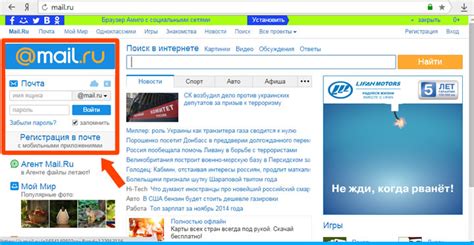
Для создания почтового ящика на Mail.ru необходимо пройти процедуру регистрации на данном сервисе. Чтобы зарегистрироваться, следуйте инструкциям:
Шаг 1: Откройте браузер и введите в адресной строке mail.ru.
Шаг 2: На главной странице Mail.ru, найдите ссылку «Создать почтовый ящик» и нажмите на нее.
Шаг 3: В открывшемся окне заполните все необходимые поля: введите желаемое имя почтового ящика, ваше имя и фамилию, придумайте и запомните пароль для входа.
Шаг 4: Далее введите ваш номер мобильного телефона для подтверждения регистрации. На указанный номер будет отправлено SMS-сообщение с кодом активации.
Шаг 5: Введите полученный код активации и нажмите кнопку «Подтвердить регистрацию».
Шаг 6: После успешного подтверждения регистрации вы будете перенаправлены на страницу настройки личного кабинета, где вы сможете указать дополнительную информацию о себе и настроить параметры безопасности.
Шаг 7: Поздравляем! Вы успешно зарегистрировались на Mail.ru и теперь можете войти в свой почтовый ящик по логину и паролю, указанным при регистрации.
Обратите внимание, что все поля, отмеченные звездочкой (*), обязательны для заполнения. Зарегистрированный почтовый ящик на Mail.ru позволит вам использовать полный спектр сервисов и функций, предоставляемых данной платформой.
Шаг 2. Установка пароля и выбор логина
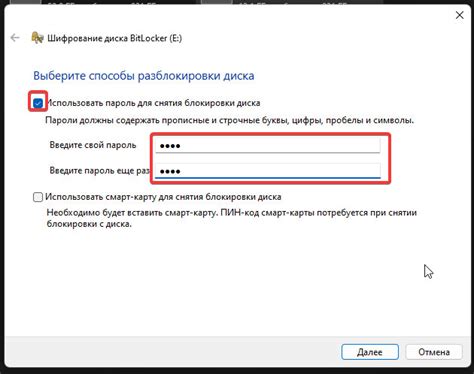
1. Установка пароля:
Для защиты вашего почтового ящика на Mail.ru от несанкционированного доступа вам необходимо установить надежный пароль.
Придумайте уникальный пароль, который будет сложно угадать. Он должен содержать как минимум 8 символов, а также обязательно включать в себя цифры, буквы верхнего и нижнего регистра и специальные символы, например, !, @, #, $, %.
2. Выбор логина:
Логин – это уникальное имя, которое будет использоваться для входа в ваш почтовый ящик Mail.ru. При выборе логина учтите следующие рекомендации:
- Логин должен быть легко запоминаемым и не должен конфликтовать с уже существующими логинами на Mail.ru.
- Логин может содержать только латинские буквы, цифры и специальные символы, такие как точка (.), подчеркивание (_) и знак минуса (-).
- Логин не должен содержать пробелы и специальные символы, такие как восклицательный знак (!), вопросительный знак (?), знаки пунктуации и т. д.
- Логин может состоять из одного или нескольких слов, разделенных латинскими буквами, цифрами или специальными символами.
Примеры допустимых логинов: john.doe, anna_1990, super-username.
Выбрав надежный пароль и уникальный логин, вы будете готовы перейти к следующему шагу – созданию почтового ящика на Mail.ru.
Шаг 3. Персонализация почтового ящика
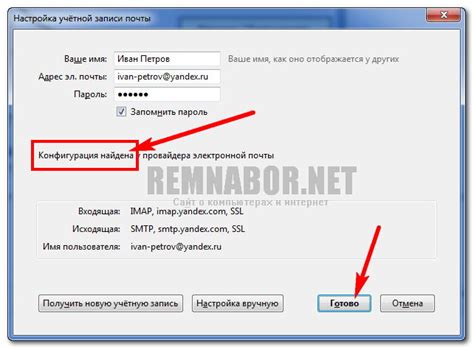
Расширьте возможности вашего почтового ящика на Mail.ru, настроив его в соответствии с вашими предпочтениями. В этом разделе вы узнаете, как личносторить свою почту и сделать ее более удобной для вас.
1. Изменение внешнего вида почтового ящика. Для начала можно изменить цветовую схему вашего почтового ящика на одну из доступных опций. Просто выберите понравившуюся схему цветов и ваш ящик мгновенно преобразится.
2. Настройка аватара. Добавьте аватар, чтобы ваш почтовый ящик выглядел более персонально. Вы можете загрузить фотографию с вашего компьютера или выбрать готовый вариант из галереи. Аватар будет отображаться в вашем профиле и в ряде других сервисов Mail.ru.
3. Создание подписи. Подпись в письмах придаст вашим сообщениям больше профессиональности и завершенности. Воспользуйтесь функцией создания подписи и добавьте в нее информацию о себе, вашей должности, контактных данных или ссылках на социальные сети.
4. Фильтры и папки. Организуйте свою почту, создав различные папки и установив фильтры для автоматической сортировки входящих сообщений. Это позволит вам быстрее найти нужные письма и сохранить порядок в почтовом ящике.
5. Настройка уведомлений. Не пропускайте важные сообщения, активируйте уведомления на почту или мобильное устройство о новых письмах, важных событиях и других событиях, связанных с вашим почтовым ящиком.
6. Контроль безопасности. Обеспечьте безопасность вашего почтового ящика, настроив дополнительные меры защиты, такие как двухфакторная аутентификация или установка пароля на определенные папки.
Следуйте указаниям и настройте ваш почтовый ящик под ваши потребности и предпочтения. Приятного использования нового почтового ящика на Mail.ru!
Шаг 4. Настройка дополнительных функций и безопасности
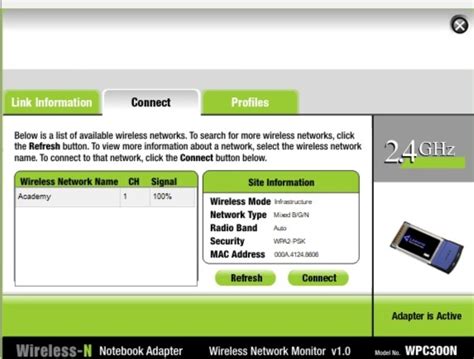
Поздравляем, ваш почтовый ящик на Mail.ru успешно создан! Однако, чтобы улучшить его функциональность и обеспечить безопасность, рекомендуется настроить дополнительные функции и меры защиты. В этом разделе мы поговорим о некоторых из них.
1. Двухфакторная аутентификация (2FA) - это мера безопасности, позволяющая повысить уровень защиты вашего почтового ящика. При включении 2FA вы будете запрашиваться дополнительный пароль или код подтверждения при входе в почтовый ящик, помимо обычного пароля. Это значительно снижает риск несанкционированного доступа к вашей электронной почте.
2. Фильтры для спама - помогут вам избежать получения нежелательных писем и улучшат качество вашего почтового ящика. Вы можете настроить фильтры спама таким образом, чтобы письма от ненадежных отправителей автоматически перемещались в специальный папку "Спам" или были удалены сразу же.
3. Автоответчик - очень полезная функция, которая позволяет автоматически отвечать на входящие письма в течение указанного периода времени. Если вы находитесь в отпуске или временно недоступны, вы можете настроить автоответчик, чтобы уведомить отправителей о вашей временной недоступности. Это поможет избежать недовольства и уведомить людей о причинах вашего отсутствия.
4. Белый список/черный список отправителей - позволяют вам самостоятельно управлять списком разрешенных и запрещенных отправителей. Вы можете добавлять адреса электронной почты в белый список, чтобы гарантировать доставку важных писем и исключить их из фильтров спама. Черный список можно использовать для блокирования определенных адресов или доменов, чтобы предотвратить получение нежелательных писем.
Применение этих дополнительных функций поможет вам лучше организовать и защитить ваш почтовый ящик на Mail.ru. Выбирайте и настраивайте только то, что вам нужно, и наслаждайтесь безопасной и удобной работой с электронной почтой!